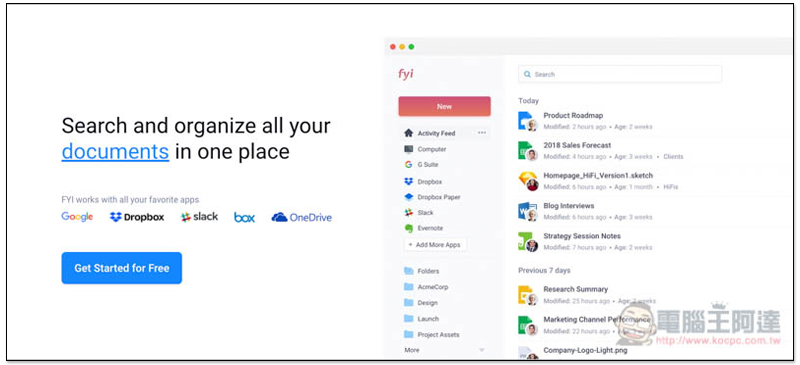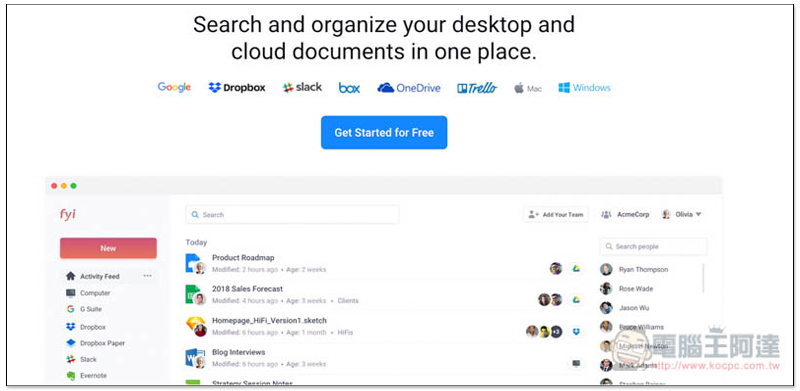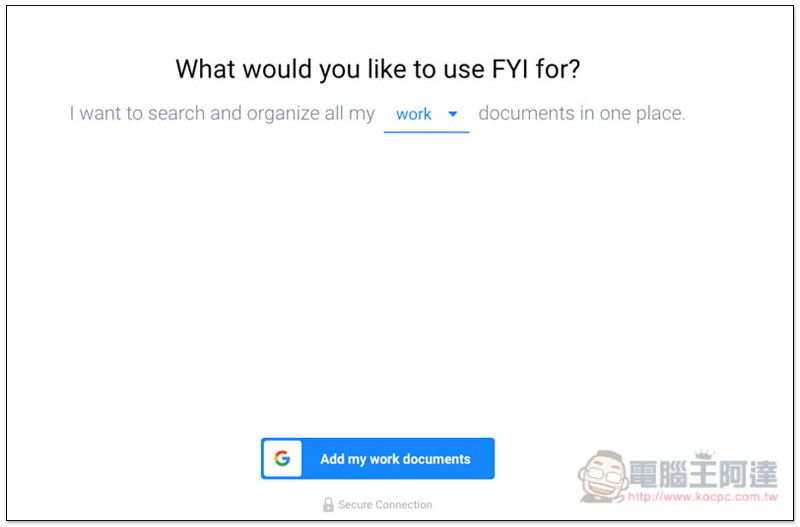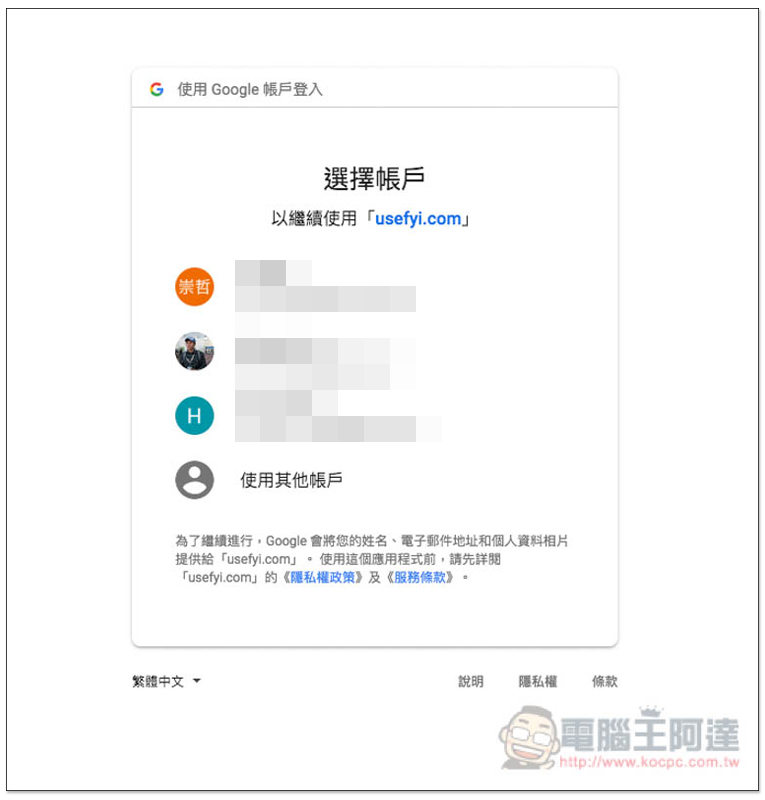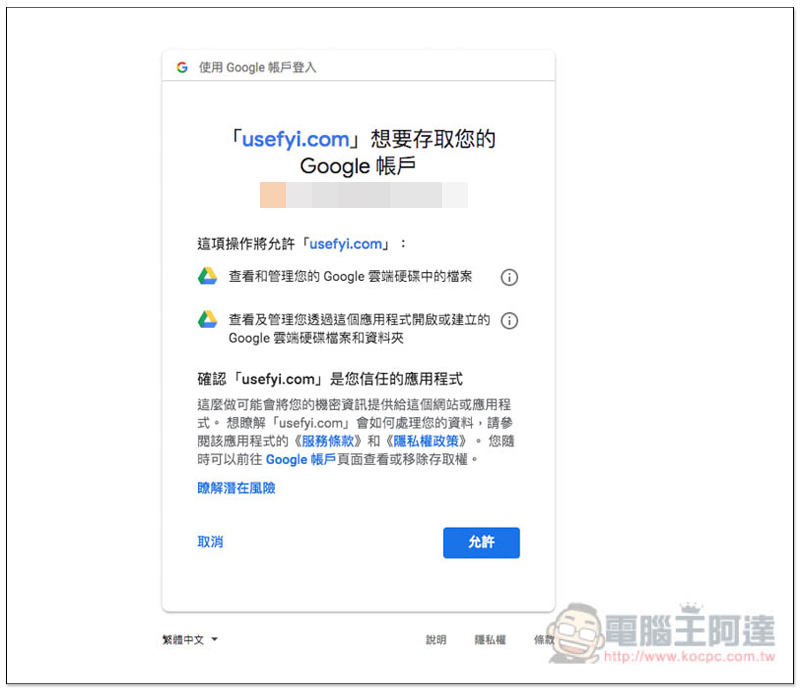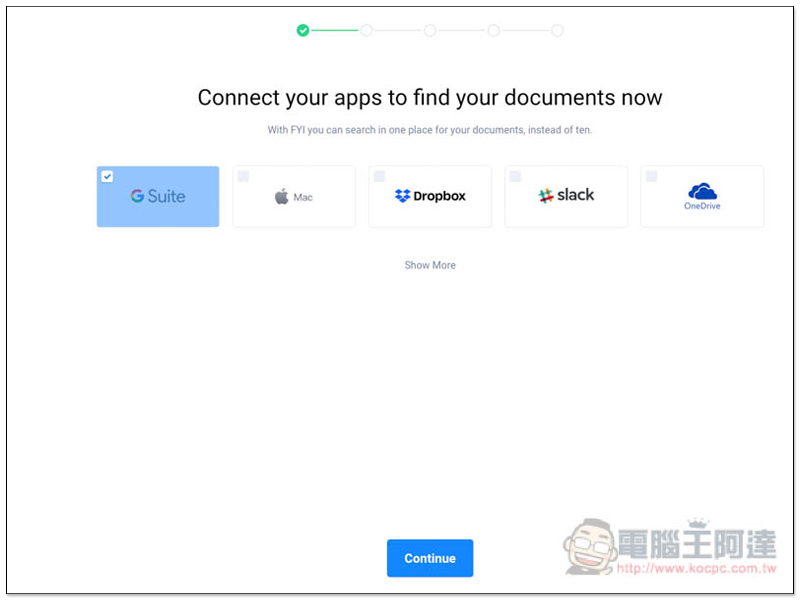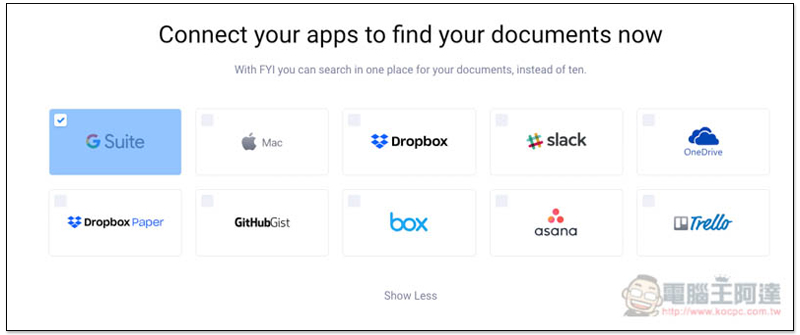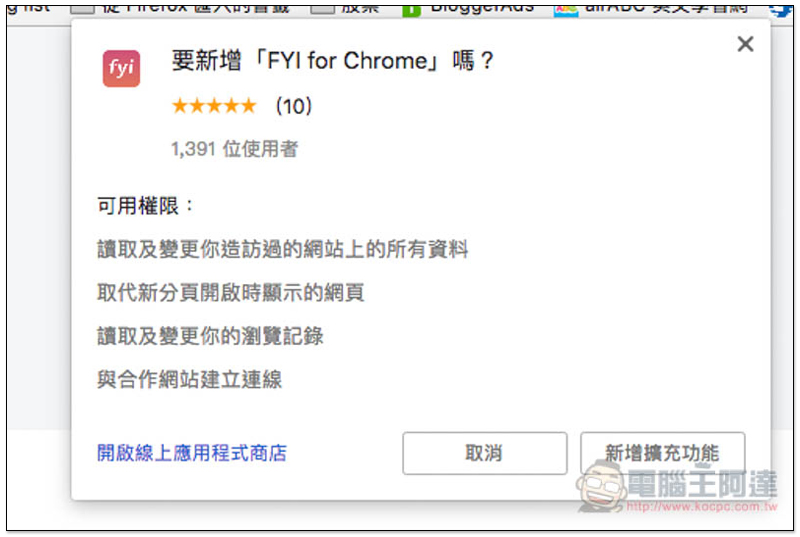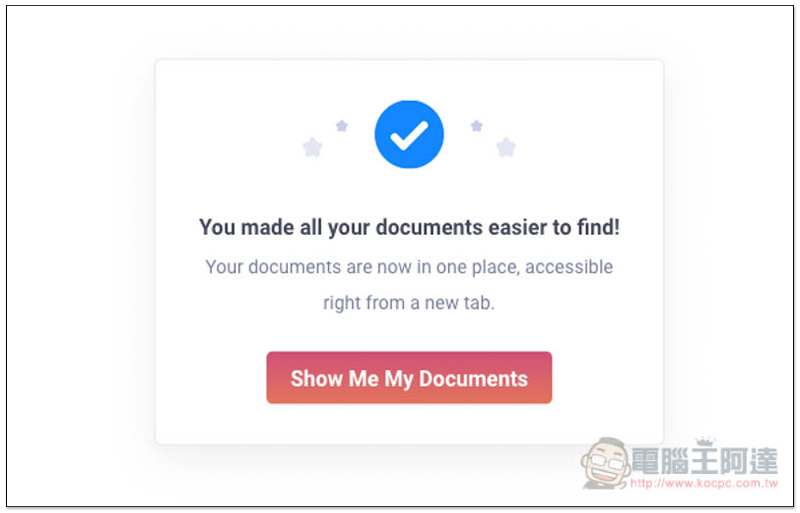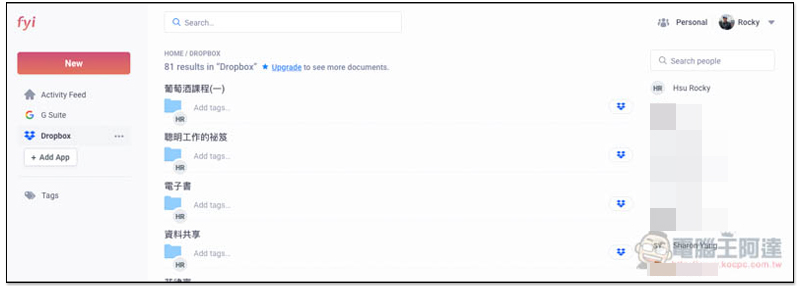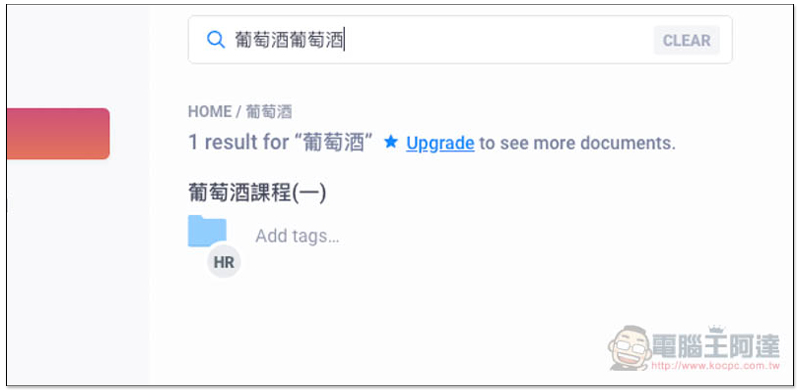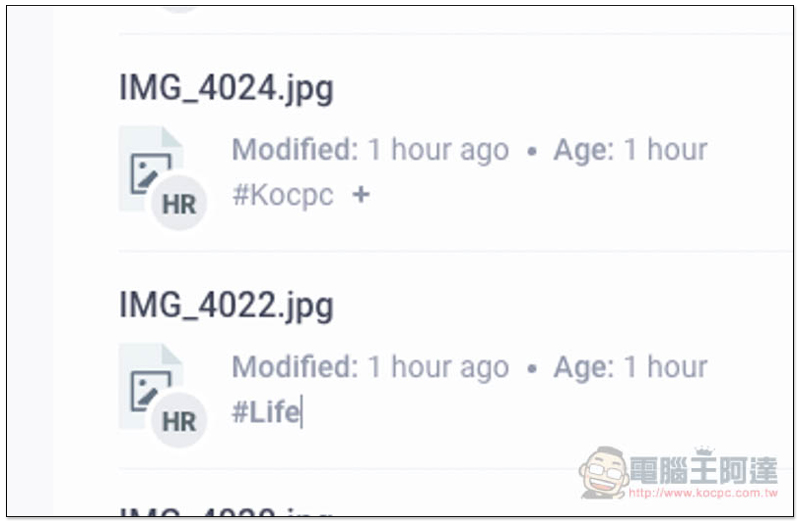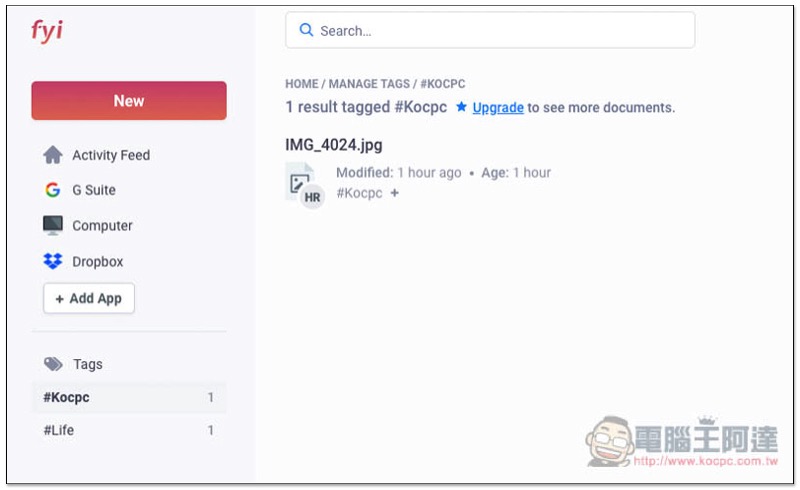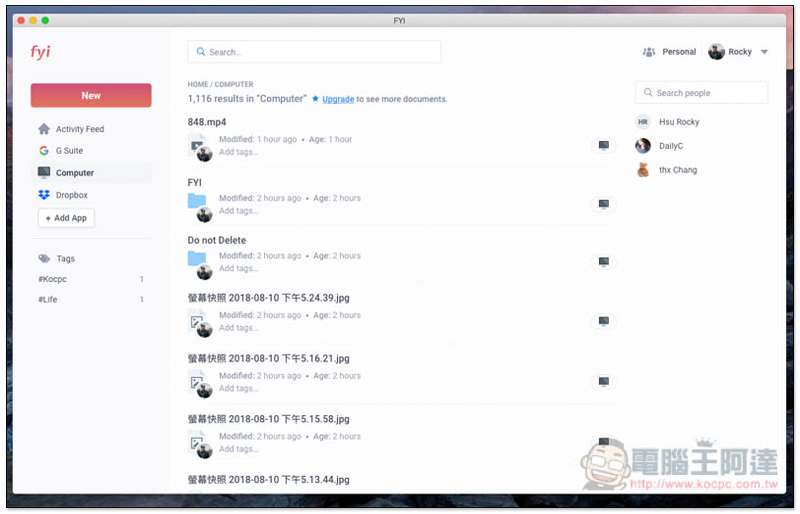雖然現在網路上有很多免費網路空間服務,但畢竟是免費,提供的儲存空間不會說非常大,頂多是幾 GB,像 Dropbox 就只有 2GB,隨便裝就滿了,因此為了方便備份資料,很多人身上應該都申請不少帳號,而這就會導致一個問題,“控管起來非常困難”,有時候這些資料在 Google Drive,有些則在 Dropbox,甚至是 box,所以,這篇推薦的 FYI 免費工具你一定要試試,在一個地方就能管理市面上絕大多數的雲端空間服務,而且還支援搜尋以及桌面版,繼續往下看吧。
FYI 輕鬆管理多個雲端空間的免費工具
常見的雲端空間,如:Google、Dropbox、OneDrive、box 等等這套 FYI 都支援,它基本上也是網路服務,因此用瀏覽器就能操作,不過也提供 Mac 與 Windows 桌面版,就看你的需求。點選 Get Started for Free 申請帳號:
首先會問你是要用在工作還是個人,看你選哪個都行,另外這服務目前只支援 Google 帳號串連,按下方的 Addmy work documents 繼續:
已經有登入 Google 帳號的人,就可以直接點選要串連的帳戶,另外它也支援多個 Google Drive 空間管理,後續再手動添加:
會要求授權,按允許即可:
帳號就建立完成了,接著選擇你要管理的雲端空間,點選下方 Show More 可查看更多服務:
如下圖,這是目前這套支援的所有服務:
另外它也提供 Chrome 擴充外掛,不過只是方便你快速進入,跟加到我的最愛差不多:
全部都設定完之後,就可以準備開始了:
下圖就是後台介面,左測會顯示已加入的雲端空間,中間則是檔案,另外如果你有跟其他人分享的檔案,那些人的名字也會出現在右側(馬賽克區塊),點下去就能快速查看,方便你尋找:
也支援搜尋功能,而且是尋找所有雲端空間,所以說未來就不用擔心檔案放在哪裡,直接輸入檔名就能快速找到:
還能自行設定每個檔案的標籤,管理起來非常容易:
已設定的標籤會顯示在左下角:
桌面版的操作介面就跟網頁版一樣,左側還會多一個 Computer 選項,而且真的會顯示電腦裡面有的檔案:
另外打開檔案時,還是需要進到該服務的網頁才行,沒辦法直接在這套裡面開啟,等於說FYI只是能顯示你雲端空間、電腦裡面有的檔案,但沒辦法取用。
補充資料
FYI 服務網址:https://usefyi.com/